萬盛學電腦網 >> 圖文處理 >> 3DSMAX教程 >> 3dmax教程:造型設計兩個鋼球碰撞
3dmax教程:造型設計兩個鋼球碰撞
在我們以前上學中曾經做過動力學的兩個物體相撞試驗。今天,我們就通過3dmax9.0來重溫兩個鋼球碰撞試驗效果吧……
一、繪制場景
1、啟動3dmax9.0,單擊“創建”命令面板,點擊“幾何體”按鈕,在下拉列表框中選擇“標准基本體”項。點擊“長方體”按鈕在視圖中繪制四塊長方體Box01、Box02、Box03、Box04,大小可以隨機定義,主要是用來搭建兩個球體運動一個場景,效果如圖1所示。

2、繼續在“幾何體”創建面板中點擊“球體”按鈕,在視圖中繪制兩個球體Sphere01、Sphere02,調整其位置關系,如圖2所示。

3、點擊“reactor”菜單中的“create object rigid body collection(剛體集合)”命令,在視圖中添加一剛體集合RBCollection01,如圖3所示。

4、選擇RBCollection01,單擊“修改”命令面板,單擊“add(添加)”按鈕,在彈出的“select rigid body(選擇剛體)”窗口中點擊“全部”按鈕選中場景中所有的模型,最後點擊“select”按鈕,如圖4所示。

5、單擊“工具”命令面板進入程序命令面板,單擊“reactor(動力學)”按鈕進入動力學屬性面板,展開“properties(屬性)”卷展欄,然後分別選擇兩個球體並定義其參數,如圖5所示。
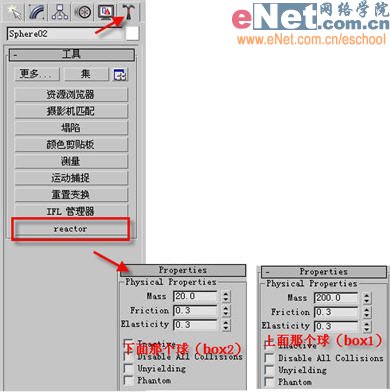
小提示:當為剛體指定了“mass(質量)”值後,剛體就會受到地心引力的影響,而我們的要求就是只希望球體下落、滾動、而不希望整個場景都跟著下落,因此只對二者定義數值。
二、材質配置
1、點擊工具欄上的“材質編輯器”按鈕,打開其面板,選擇第一個樣球,打開“貼圖”卷展欄,單擊“漫反射顏色”後的“none”按鈕,打開“材質/貼圖浏覽器”面板,選擇“新建”單選項,然後在左邊列表中雙擊“位圖”貼圖,為其指定一木材貼圖,如圖6所示。

3、選擇第二個樣球,打開“blinn基本參數”卷展欄,調整反射高光欄下的各項值,打開“貼圖”卷展欄,為“反射”增添一貼圖,為它指定一鋼制反射材質,並適當調整其位置大小,如圖7所示。
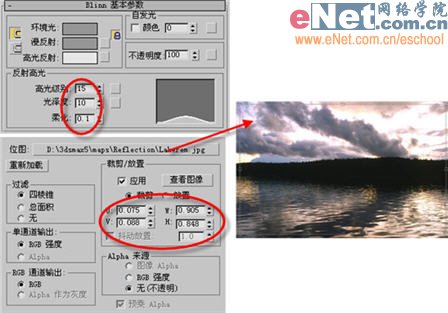
4、將第二個樣球材質賦予兩個球體。
5、為場景中增添兩個泛燈光Omni01、Omni02,作為環境光,開啟陰影貼圖效果。如圖8所示。
6、打開“preview&animation”卷展欄,單擊“preview in window”按鈕,彈出預覽窗口,按鍵盤上的p鍵觀察模擬效果,如圖9所示。
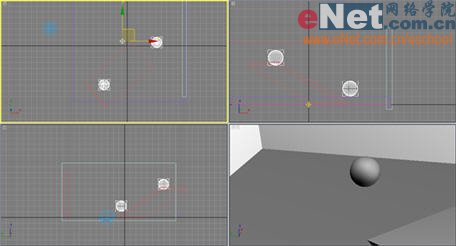
7、確認效果顯示正常後,單擊“create animation”按鈕開始創建動畫。
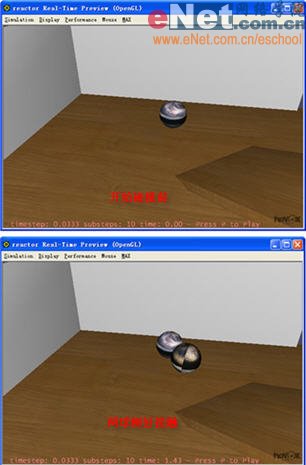
8、調整好材質後,最後單擊工具欄上的快速渲染按鈕,生成0-100的動畫效果,其中截幀如圖10所示。
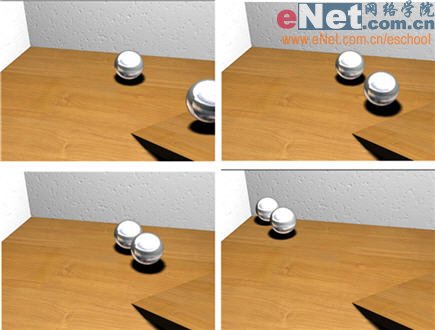
- 上一頁:3DMax教程:簡單制作茶幾
- 下一頁:3dmax教程:打造桶裝冰激凌



